在文档编辑中,字体的选择直接影响内容的专业性和视觉呈现效果。许多用户常因系统缺少特定字体而无法正常显示或排版文件。本文将为办公族、学生及设计爱好者提供完整的解决方案,涵盖免费字体资源获取、多系统安装教程、常见问题排查以及字体版权注意事项,帮助您高效完成电脑Word字体的下载与配置。
一、免费字体资源获取渠道
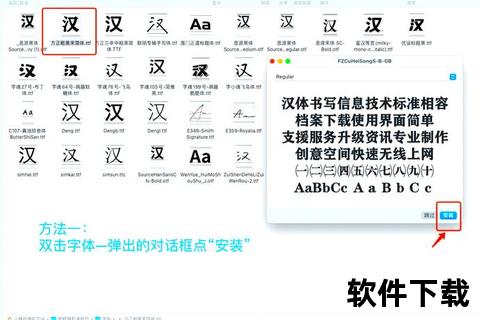
1. 官方认证平台推荐
• 喵闪字库(www.):提供1000+款免费商用字体,支持在线预览与批量下载,适合需规避版权风险的用户;
• 字体天下(www..cn):收录海量中英文字体,按用途分类清晰,可直接筛选公文专用字体如仿宋_GB2312;
2. 高校及资源共享
上海对外经贸大学、西南财经大学等官网专用字体(如方正小标宋简体)的免费下载入口,压缩包包含安装说明,避免第三方平台的文件篡改风险。
二、多系统字体安装方法详解

1. Windows系统安装指南
• 拖放式安装:下载字体文件(.ttf/.otf格式)后,直接拖拽至C:WindowsFonts文件夹,系统自动完成安装;
• 右键快捷安装:双击字体文件,在预览窗口点击“安装”按钮,适用于单个字体快速部署;
2. macOS系统安装方案
通过“字体册”应用程序添加字体:
• 双击下载的字体文件→点击“安装字体”按钮;
三、安装失败问题排查与解决
1. 字体不显示问题
• 检查文件格式:确保下载文件为.ttf/.otf格式,若为.zip压缩包需先解压;
• 重启应用程序:安装后重启Word或WPS,部分软件需刷新字体缓存;
2. 兼容性异常处理
部分旧版字体(如仿宋GB2312)在Windows 11中需启用“兼容模式”,或从高校官网下载更新版本。
四、字体使用技巧与版权规范
1. 文档排版优化建议
• 公文规范:标题使用2号方正小标宋简体,正文采用3号仿宋_GB2312,符合国家标准《GB/T9704-1999》;
2. 版权风险规避策略
• 商用授权确认:下载前核查字体许可协议,优先选择标有“免费商用”或“OFL授权”的资源;
五、资源管理与维护建议
1. 字体库精简原则
• 定期清理:通过控制面板的“字体”文件夹删除冗余字体,建议保留量控制在200款以内;
2. 云端同步方案
使用WPS灵犀等智能办公助手,可将常用字体同步至云端,避免重装系统导致配置丢失。
通过以上指南,您可快速掌握电脑Word字体的全流程操作。如需获取文中提到的60款精选字体包或高校官方下载链接,建议收藏本文并访问标注的原始资源平台。合理运用字体资源,让您的文档在规范性与创意性之间找到完美平衡。


